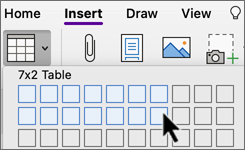-
Na karte Vložiť vyberte položku
-
Ak chcete vložiť tabuľku, vyberte bunku so zvýraznenou dolným tlačidlom vpravo.
Ak chcete manuálne nastaviť počet riadkov a stĺpcov, vyberte v ponuke položku
Ak chcete vytvoriť úplne upraviteľnú excelovú tabuľku, na karte Vložiť vyberte položku Nový excelový tabuľkový hárok alebo tabuľkový hárok.
Tip: Ak chcete napríklad zapnúť alebo vypnúť orámovanie, pridať podfarbenie alebo vložiť riadky alebo stĺpce, vyberte tabuľku a použite kartu Tabuľka alebo kliknite pravým tlačidlom myši na tabuľku a prispôsobte ju.
-
Na karte Vložiť vyberte položku
-
Ak chcete vložiť tabuľku, vyberte bunku so zvýraznenou dolným tlačidlom vpravo.
Tip: Ak chcete napríklad zapnúť alebo vypnúť orámovanie, pridať podfarbenie alebo vložiť riadky alebo stĺpce, vyberte tabuľku a použite kartu Tabuľka alebo kliknite pravým tlačidlom myši na tabuľku a prispôsobte ju.
-
Na karte Vložiť vyberte položku
-
Ak chcete vložiť tabuľku, vyberte bunku so zvýraznenou dolným tlačidlom vpravo.
Tip: Ak chcete napríklad zoradiť, zapnúť alebo vypnúť orámovanie alebo vložiť riadky alebo stĺpce, vyberte tabuľku a použite kartu Tabuľka alebo kliknite na tabuľku pomocou ovládacieho prvku a prispôsobte ju.